
Rozruchowy dysk flash USB z obrazem systemu operacyjnego Windows można utworzyć za pomocą UltraISO. Dlaczego konieczne jest posiadanie takiego rozruchowego dysku flash USB z obrazem systemu operacyjnego??
Podczas korzystania z systemu operacyjnego Windows mogą wystąpić nieoczekiwane problemy. System operacyjny może zacząć działać w najlepszym wypadku z awariami, aw najgorszym przypadku w ogóle przestanie się ładować. Nikt nie jest bezpieczny przed takimi możliwymi problemami, nie można przewidzieć z góry.
Treść- Zalety napędu flash nad napędem DVD
- Jak utworzyć rozruchowy dysk flash USB w UltraISO
- Wnioski z artykułu
- Tworzenie rozruchowego dysku flash w UltraISO (wideo)
Czasami problemy z systemem operacyjnym można rozwiązać za pomocą funkcji odzyskiwania systemu operacyjnego Windows. Aby to zrobić, musisz rozpocząć odzyskiwanie systemu operacyjnego, jeśli oczywiście ta funkcja obecnie działa.
Jeśli nie możesz rozpocząć takiego odzyskiwania przy użyciu zwykłych środków systemu operacyjnego Windows, możesz spróbować przywrócić system za pomocą dysku z obrazem nagranego systemu operacyjnego lub użyć do tego celu rozruchowego napędu flash USB.
W większości przypadków poważne problemy można rozwiązać tylko poprzez ponowną instalację systemu operacyjnego, jeśli nie utworzono wcześniej kopii zapasowej systemu Windows i danych. Dlatego zawsze konieczne jest posiadanie dysku z obrazem systemu operacyjnego Windows. Taki dysk może zostać wykorzystany do nowej instalacji systemu operacyjnego, do przywrócenia systemu operacyjnego lub ponownej instalacji.
Zalety napędu flash nad napędem DVD
Zwykle zestaw dystrybucyjny z systemem operacyjnym jest nagrywany na optyczny dysk DVD. Jednak przechowywanie obrazu z systemem operacyjnym na takim dysku jest problematyczne, ponieważ taki dysk optyczny DVD ulega uszkodzeniu mechanicznemu. Tylko jedna rysa może spowodować nieprawidłowe działanie napędu optycznego.
Wyjściem z tej sytuacji jest użycie rozruchowego napędu flash USB z zapisanym obrazem systemu operacyjnego Windows. Instalowanie systemu operacyjnego Windows z napędu flash USB nie różni się od instalowania systemu operacyjnego Windows z napędu DVD.
Dysk flash z nagranym systemem operacyjnym jest bardziej chroniony przed uszkodzeniami mechanicznymi niż dysk DVD. Ponadto ma znacznie mniejszy rozmiar fizyczny i można go łatwiej przenosić bez obawy o uszkodzenia mechaniczne..
Możesz utworzyć rozruchowy dysk flash USB za pomocą programu UltraISO, który jest przeznaczony do pracy z obrazami dysków.
UltraISO jest płatny, ale ma bezpłatny okres próbny. Możesz używać bezpłatnej wersji UltraISO z limitem rozmiaru pliku obrazu 300 MB. Możesz znaleźć rozwiązanie tego problemu w Internecie, tam możesz znaleźć przenośne wersje programu UltraISO.
Jak utworzyć rozruchowy dysk flash USB w UltraISO
Teraz nauczysz się, jak utworzyć rozruchowy dysk flash USB, na którym zostanie zapisany obraz systemu operacyjnego Windows 8. Właśnie w ten sposób możesz użyć programu UltraISO do zapisania obrazu systemu operacyjnego Windows 7 na dysku flash USB.
Aby utworzyć rozruchowy dysk flash USB w UltraISO, musisz otworzyć program UltraISO jako administrator. Po otwarciu okna programu kliknij przycisk „Otwórz” na górnym panelu w oknie programu UltraISO.
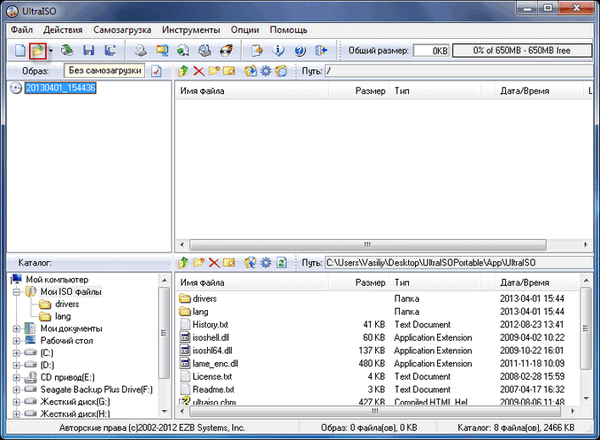
Następnie w oknie Eksploratora, które zostanie otwarte, wybierz obraz systemu operacyjnego Windows do późniejszego nagrania na dysk flash.
W oknie „Otwórz plik ISO” wybierz plik obrazu systemu operacyjnego, a następnie kliknij przycisk „Otwórz”. W tym przykładzie wybrałem obraz systemu operacyjnego Windows 8 Pro, aby utworzyć rozruchowy dysk flash USB..
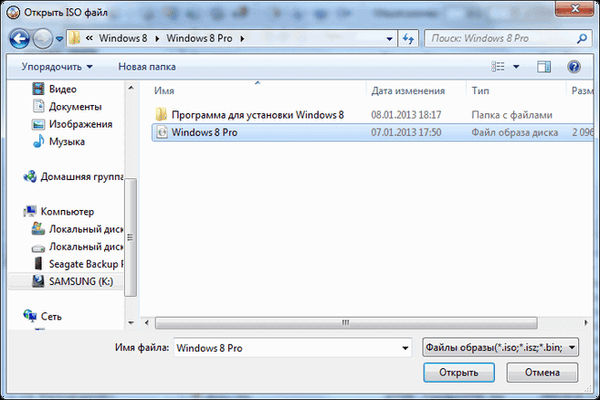
Obraz systemu operacyjnego Windows 8 Pro pojawił się w oknie programu UltraISO, po prawej stronie okna.

Teraz możesz włożyć dysk flash USB do odpowiedniego gniazda w komputerze, jeśli nie było tam wcześniej włożone.
Dysk flash zaprojektowany do rejestrowania obrazu systemu operacyjnego Windows 7, Windows 8 lub Windows 10 musi mieć co najmniej 4 GB i musi być sformatowany w systemie plików FAT32. Możesz także sformatować dysk flash tuż przed nagraniem obrazu systemu operacyjnego Windows za pomocą UltraISO.
Uwaga! Jeśli ten dysk flash zawiera dane, których nie chcesz utracić, musisz skopiować je w bezpieczne miejsce. Podczas formatowania dysku flash USB wszystkie dane znajdujące się na dysku flash, który został poddany formatowaniu, zostaną usunięte.Następnie w oknie programu UltraISO należy kliknąć przycisk „Samozaładowanie”, a następnie w menu kontekstowym wybrać „Nagraj obraz dysku twardego ...”.
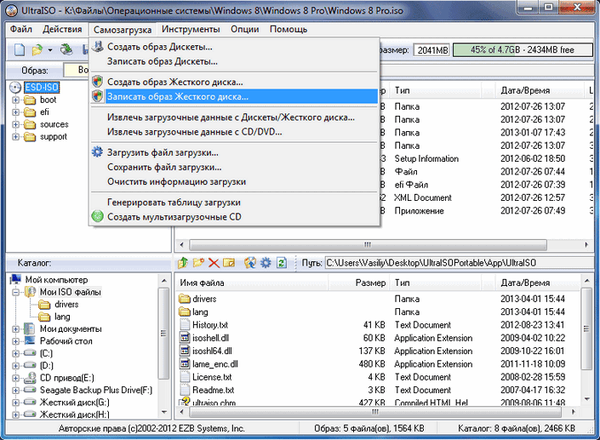
Po otwarciu okna „Zapis obrazu dysku” należy sprawdzić poprawność wyboru napędu, aby utworzyć rozruchowy dysk flash USB. Konieczne będzie upewnienie się, że na dysku flash znajduje się odpowiednia litera alfabetu.
Możesz zaznaczyć „Sprawdź”, aby sprawdzić błędy po nagraniu, aby upewnić się, że obraz systemu został nagrany bez błędów.
W punkcie „Metoda nagrywania” musisz wybrać „USB-HDD +”, a następnie przejść do formatowania dysku flash USB lub nagrywania obrazu systemu operacyjnego Windows.
Jeśli dysk flash USB został już sformatowany przed procesem tworzenia rozruchowego dysku flash, należy kliknąć przycisk „Zapis”.
Jeśli dysk flash nie został wcześniej sformatowany, kliknij przycisk „Format”. Teraz spójrzmy na proces formatowania dysku USB w UltraISO.
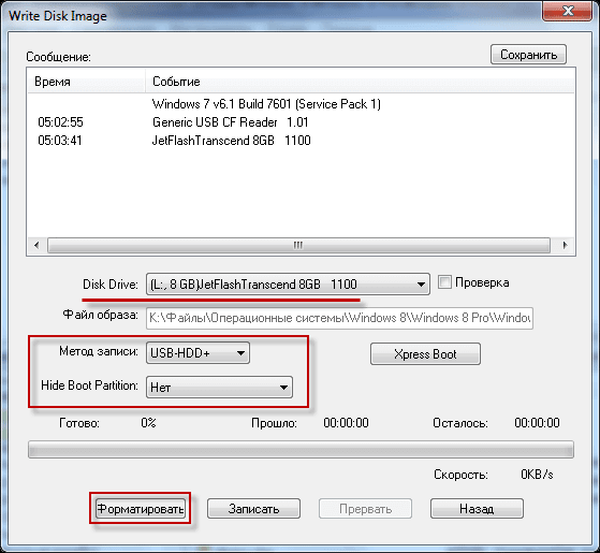
W oknie „Formatowanie” musisz wybrać system plików - FAT32, a następnie kliknąć przycisk „Start”.
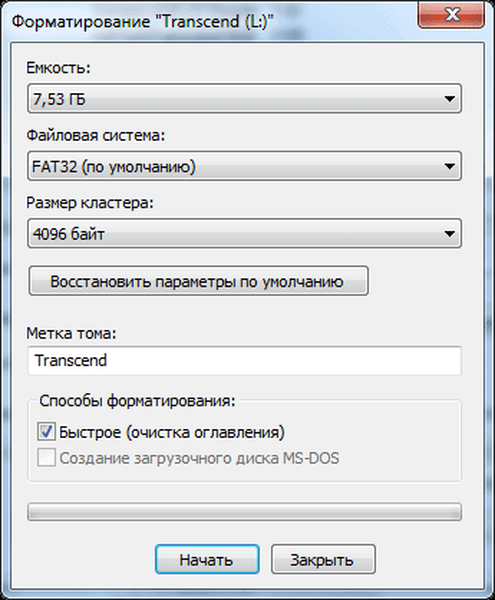
W oknie ostrzeżenia kliknij przycisk „OK”. Po sformatowaniu wszystkie dane, które były wcześniej na dysku flash USB, zostaną zniszczone.

Po zakończeniu formatowania otworzy się okno, w którym zostaniesz poinformowany o pomyślnym zakończeniu tej operacji. W tym oknie kliknij przycisk „OK”, a następnie zamknij okno „Formatowanie”.
Teraz musisz kliknąć przycisk „Zapis” w oknie „Zapis obrazu dysku”, aby zapisać obraz systemu operacyjnego i rozpocząć tworzenie rozruchowego dysku flash.
Otworzy się okno „Podpowiedź”, w którym zostaniesz ostrzeżony o usunięciu wszystkich informacji z napędu USB. W tym oknie kliknij przycisk „Tak”..
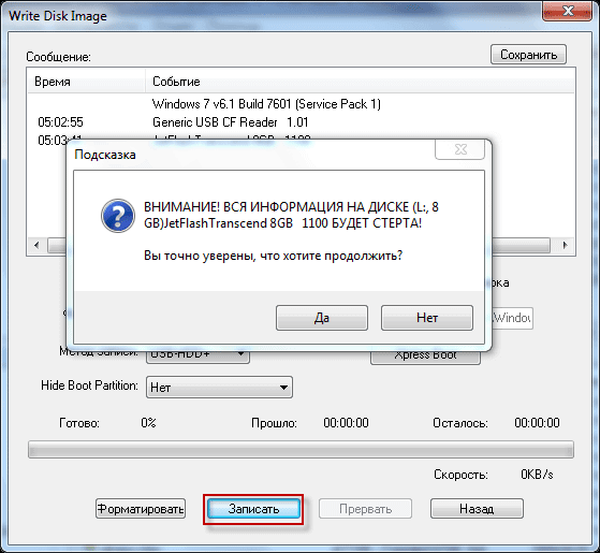
Następnie rozpoczyna się proces rejestrowania obrazu systemu operacyjnego na dysku flash. Trwa tworzenie rozruchowego dysku flash dla systemu operacyjnego Windows.

Szybkość tworzenia rozruchowego dysku flash zależy od odczytu dysku flash USB i mocy komputera. Po pewnym czasie obraz systemu operacyjnego Windows zostanie zapisany na dysku flash USB.
Możesz być także zainteresowany:- Tworzenie rozruchowego dysku flash w Rufus
- Rozruchowy dysk flash USB z systemem Windows 10
- Multiboot flash drive w WinSetupFromUSB
W oknie „Write Disk Image” zobaczysz komunikat „Nagrywanie zakończone!”. Utworzono rozruchowy dysk flash dla systemu Windows 8.
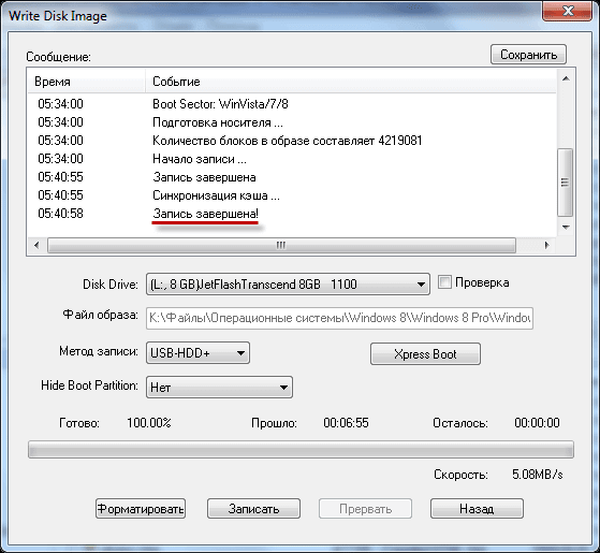
Teraz możesz zamknąć program UltraISO, który już zakończył pracę.
Możesz być także zainteresowany:- Jak skopiować rozruchowy dysk flash USB do UltraISO
Następnie należy otworzyć Eksploratora i upewnić się, że obraz systemu operacyjnego Windows 8 został zapisany na dysku flash.
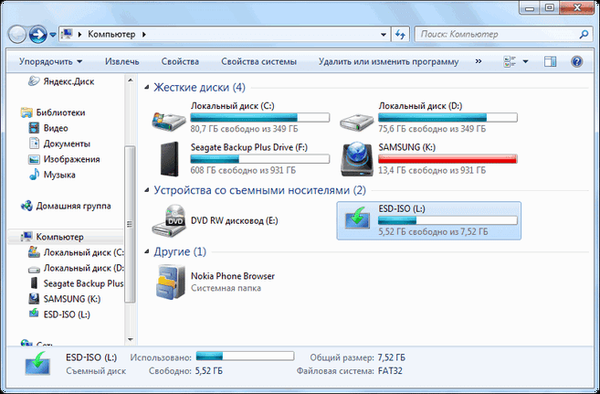
Jeśli otworzysz dysk flash, zobaczysz tam zarejestrowany obraz systemu operacyjnego Windows 8 Pro.
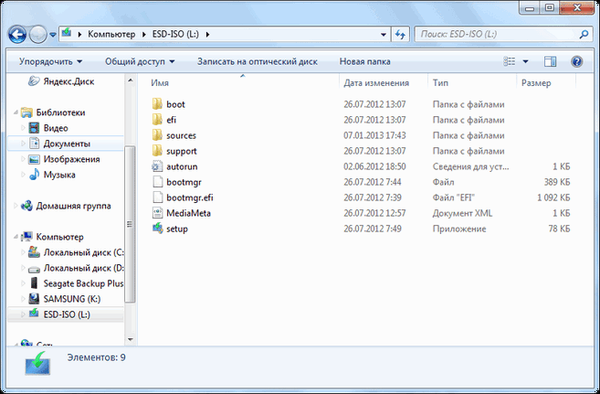
Proces rejestrowania obrazu systemu operacyjnego Windows 7 jest dokładnie taki sam i nie różni się niczym od rejestrowania obrazu systemu operacyjnego Windows 8 lub Windows 10.
Aby zainstalować system operacyjny Windows, musisz uwzględnić w systemie BIOS priorytet ładowania systemu operacyjnego z napędu flash USB.
Wnioski z artykułu
Program UltraISO wypali system Windows na dysk flash USB, aby zainstalować system operacyjny na komputerze. Konieczny jest rozruchowy dysk flash USB, ponieważ nikt nie jest bezpieczny przed nagłymi awariami systemu operacyjnego lub sprzętu. Dlatego obraz systemu operacyjnego jest potrzebny, aby można go było użyć w przypadku nieprzewidzianych okoliczności..
Tworzenie rozruchowego dysku flash w UltraISO (wideo)
https://www.youtube.com/watch?v=d09q3wzzGFc Podobne publikacje:- Tworzenie rozruchowego napędu flash USB w Windows 7 USB / DVD Download Tools
- Unlocker do usuwania nieusuwalnych plików
- Utwórz bootowalny dysk flash USB za pomocą WinToFlash
- Jak utworzyć wirtualny dysk w UltraISO
- Tworzenie rozruchowego dysku flash USB w WinSetupFromUSB











